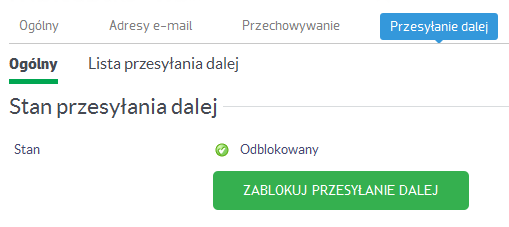Wiadomości przychodzące na twoją skrzynkę e-mail mogą być automatycznie przekierowywane na inne adresy e-mail, które zostały zdefiniowane w Panelu klienta. Skorzystaj z poniższej instrukcji, aby sprawdzić jak włączyć przekierowanie poczty z jednego adresu e-mail na drugi.
- Zaloguj się do Panelu klienta.
- Kliknij tutaj, aby sprawdzić jak to zrobić.
- Kliknij sekcję menu „Poczta”, która znajduje się w górnej części ekranu.

- Na ekranie zostanie wyświetlona lista skrzynek e-mail, które zostały utworzone na Twoim serwerze. Kliknij nazwę skrzynki e-mail, dla której chcesz zmienić ustawienia przekierowania.

- Na wyświetlonym ekranie kliknij zakładkę „Przesyłanie dalej”, która znajduje się w górnej części ekranu.

- Na ekranie zostanie wyświetlona zawartość zakładki „Ogólny”, w której możesz włączyć lub wyłączyć funkcję przekierowywania wiadomości dalej. Aby wybrać adresy e-mail, na które wiadomości e-mail mają być przekierowane, kliknij zakładkę „Lista przesyłania dalej”.

- Na wyświetlonym ekranie kliknij przycisk „Dodaj adresy e-mail przesyłania dalej”.

- W wyświetlonym formularzu wpisz adres e-mail, na który mają zostać przekierowane wiadomości e-mail. Następnie kliknij przycisk „Wyślij”.
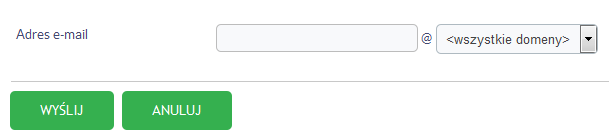
- Wybrany adres e-mail zostanie dodany do przekierowania. Możesz dodać więcej adresów e-mail, klikając ponownie przycisk „Dodaj adresy e-mail przesyłania dalej”.